สำหรับคนที่ดูแลเรื่องการใช้งาน Google Analytics GA4 ของโรงแรม หรือบริษัท หรือแม้นแต่เว็บไซต์ที่ใช้บริการระบบซื้อขาย / จอง ของระบบภายนอก (3rd Party Application) เราจะสามารถดูข้อมูลตรงนี้ได้หรือไม่
แล้วสามารถกดเพิ่ม Free form
เมื่อเปิดข้อมูลมาแล้วจะเจอะกับข้อมูลที่ทาง Google ทำเป็น pre-build เอาไว้ให้ตามแบบด้านล่าง
แต่สิ่งที่เราต้องการคือเราอยากรู้ว่า มี user มาครั้งแรก กับการกลับมาอีกครั้งแล้วถึงกดปุ่ม Booking Engine ออกไปเพื่อทำการสั่งซื้อ หรือ จอง วิธีการดังนี้
การสร้าง Segment
- เปลี่ยนชื่อ Exploration Name อันนี้ก่อน เพื่อไม่ให้เวลาที่เราทำการสร้าง Explore Data หลาย ๆ อันแล้วจะได้ไม่งง
- กดที่ปุ่ม + เพื่อทำการสร้าง Segment ใหม่
- เลือกกดที่ปุ่ม User Segment แล้วตั้งชื่อ Segment อันนี้ก่อน
- กดค้นหา new / return ในหมวดหมู่ user-scope
- จากนั้นรอระบบ loading เล็กน้อย
- แล้วเลือก new หากเราต้องการสร้าง segment สำหรับ user ใหม่ หรือ กด returning หากต้องการสร้าง segment สำหรับลูกค้าที่กลับมาในเว็บไซต์ใหม่อีกครั้ง
- จากนั้นเราจะเห็นตัวเลขที่ GA4 ทำตัวเลขออกมาให้ แล้วหากเรามี condition เพิ่มเติม ก็สามารถกด or / and หรือ exclude ได้
รวมไปถึงเราสามารถสร้าง segment นี้ไปเป็น audience ได้ด้วยเช่นกันโดยการกดปุ่ม Build an audience ด้านบนขวาครับ
เพียงเท่านี้เราก็จะได้ segment ที่เราต้องการแล้ว ซึ่งผมสมมติว่าเราทำ segment เอาไว้แล้ว 2 segment คือ New และ Returning เรียบร้อยแล้วนะครับ ขั้นตอนต่อไปคือ การสร้าง Dimensions ทำอย่างไรไปดูกันครัีบ
การสร้าง Dimensions
- กดที่ปุ่ม + เพื่อเพิ่ม dimension ใหม่
- จะเห็นว่ามี dimensions ที่ google มี predefined เอาไว้ให้เยอะมาก
- เราสามารถค้นหา dimensions ที่เราต้องการได้ด้วยการ search ข้างต้น จากนั้นเลือกที่เราต้องการได้เลย ในส่วนนี้เราต้องการใช้ Link URL ซึ่งจะเป็นตัวข้อมูลที่เราอยากรุ้ว่า link กระโดดออกไปที่ไหนบ้าง จากนั้นกดปุ่ม Import ได้เลย
เพียงเท่านี้เราก็จะได้ conditions ครบแล้ว สามารถกลับมาที่ free form ของเราได้เลย
สร้าง Free Form
- กดเลือกตัวเลือก segment ที่เราต้องการ (กด double click หรือ เลื่อนไปไว้ในช่องตรงกลางได้เลย)
- กดเลือก dimension ที่เราต้องการ
- จากนั้นตัว form จะ generate ข้อมุลที่เราต้องการออกมาให้เห็นได้เลยครับ
หวังว่าจะเป็นประโยชน์กับทุกๆ ท่านที่อ่านมาถึงตอนนี้นะครับ



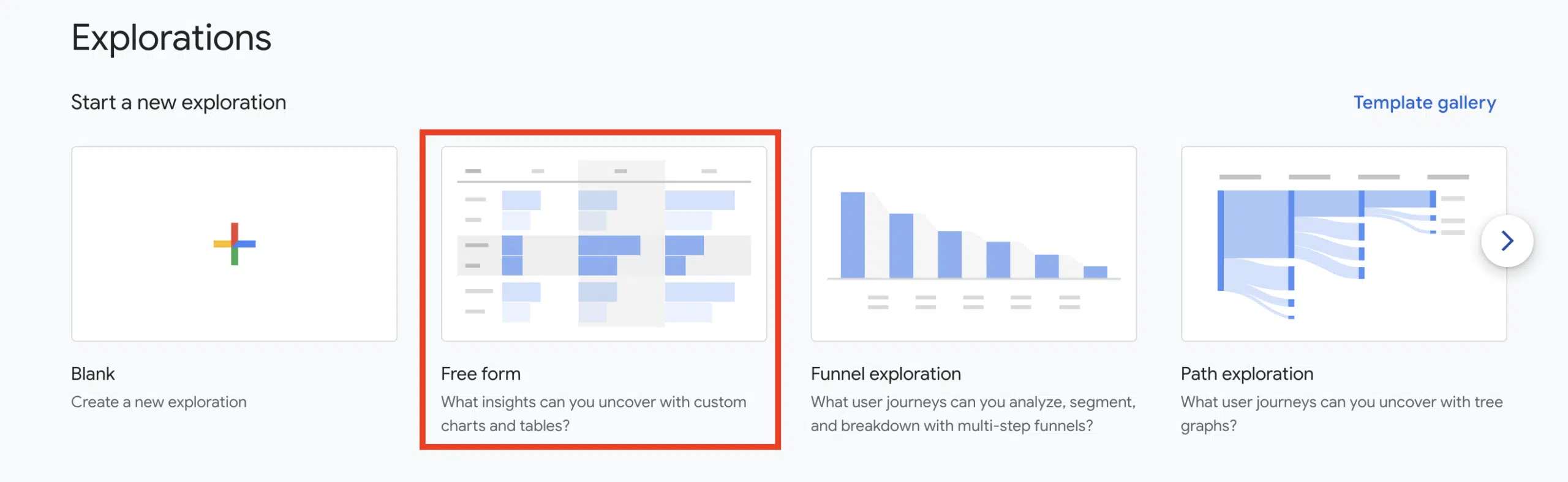
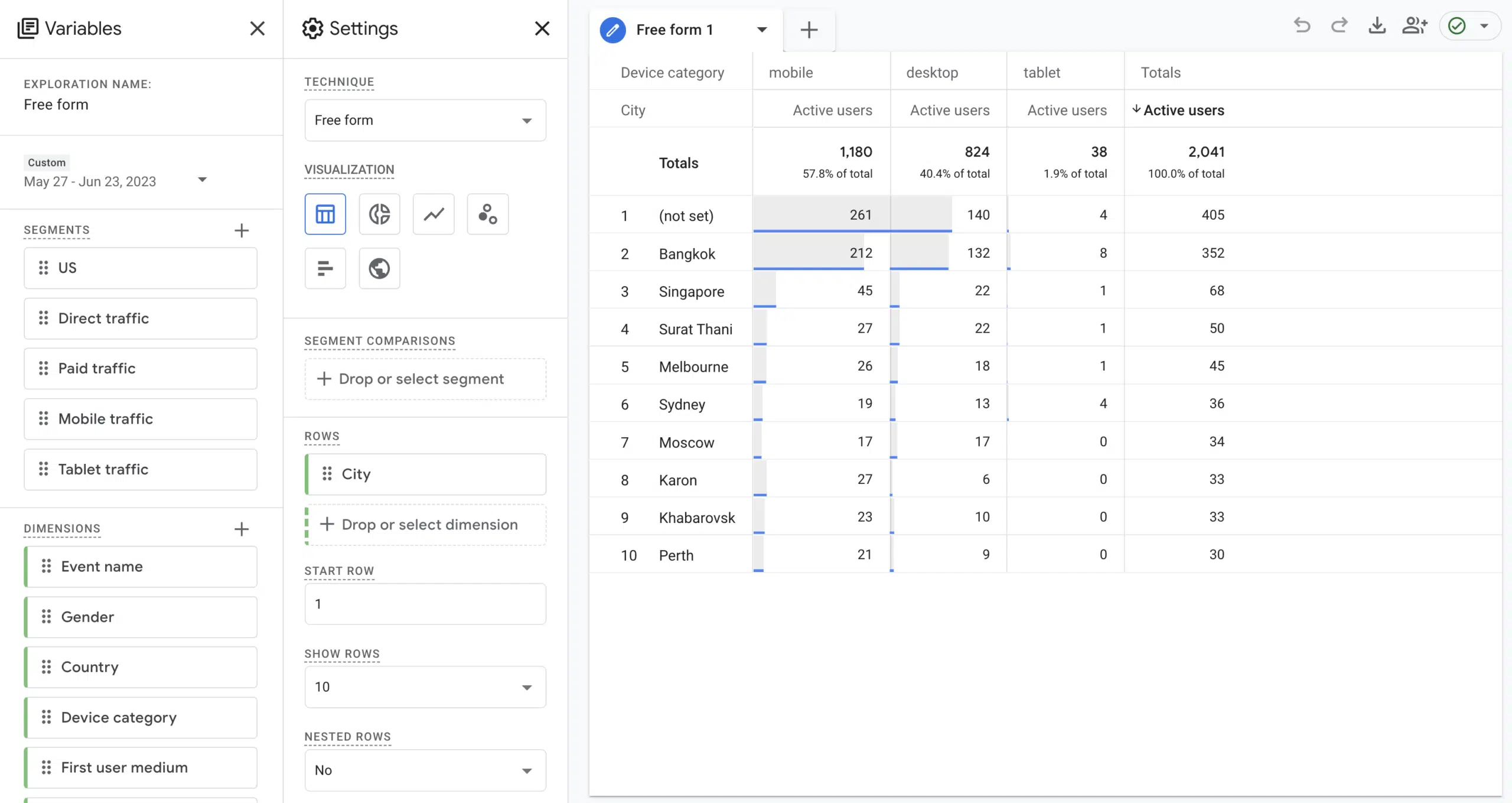
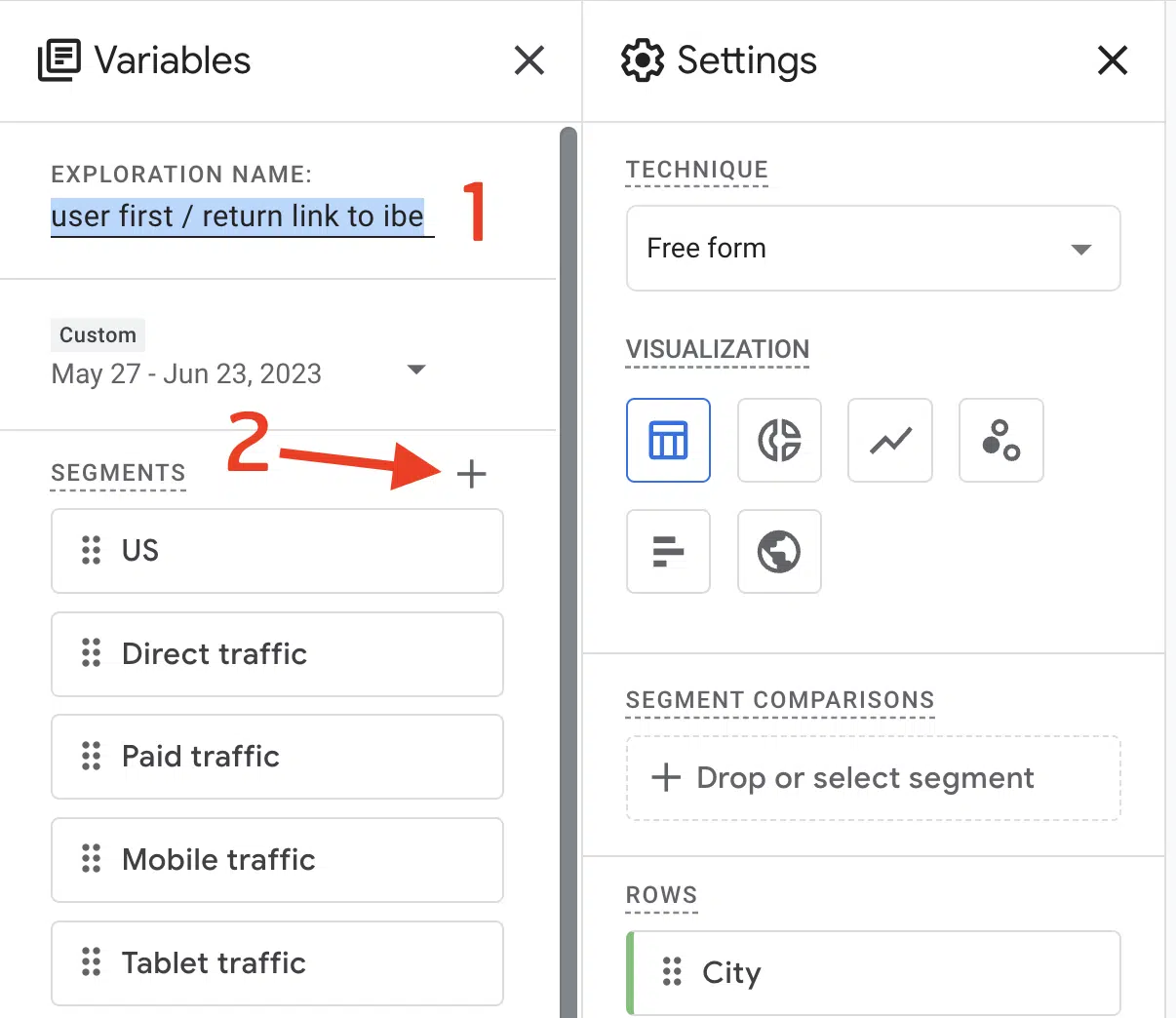
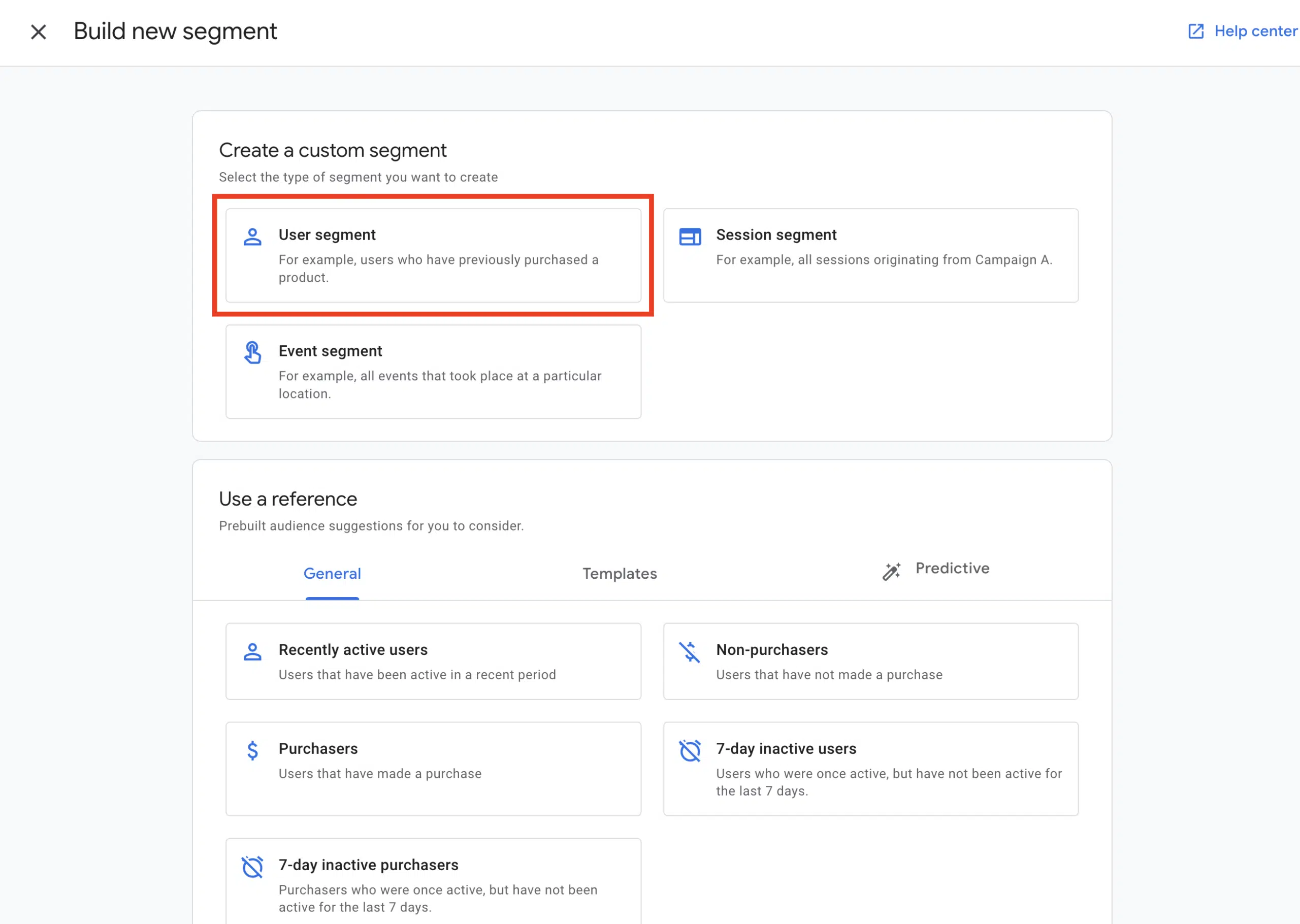
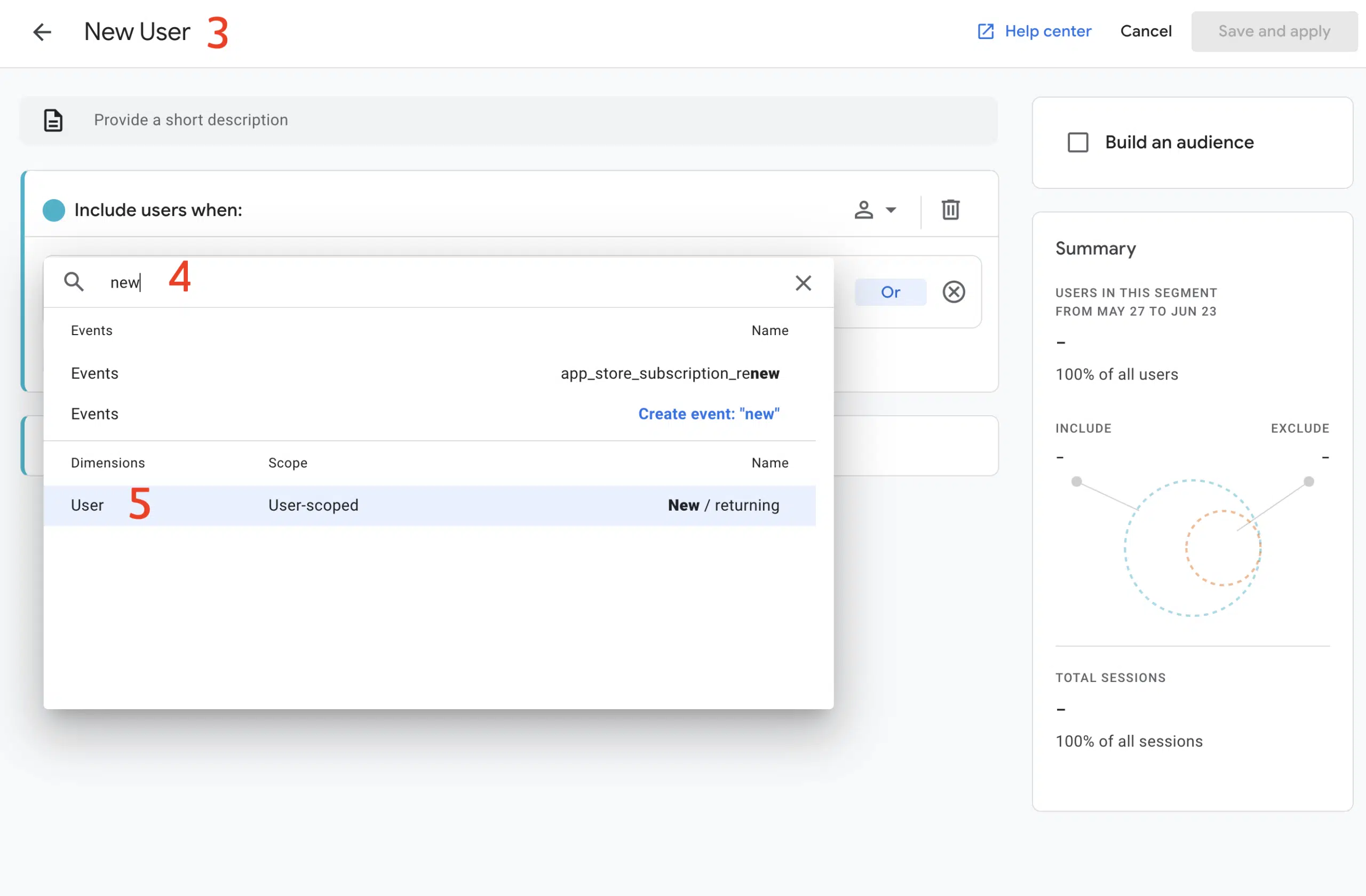




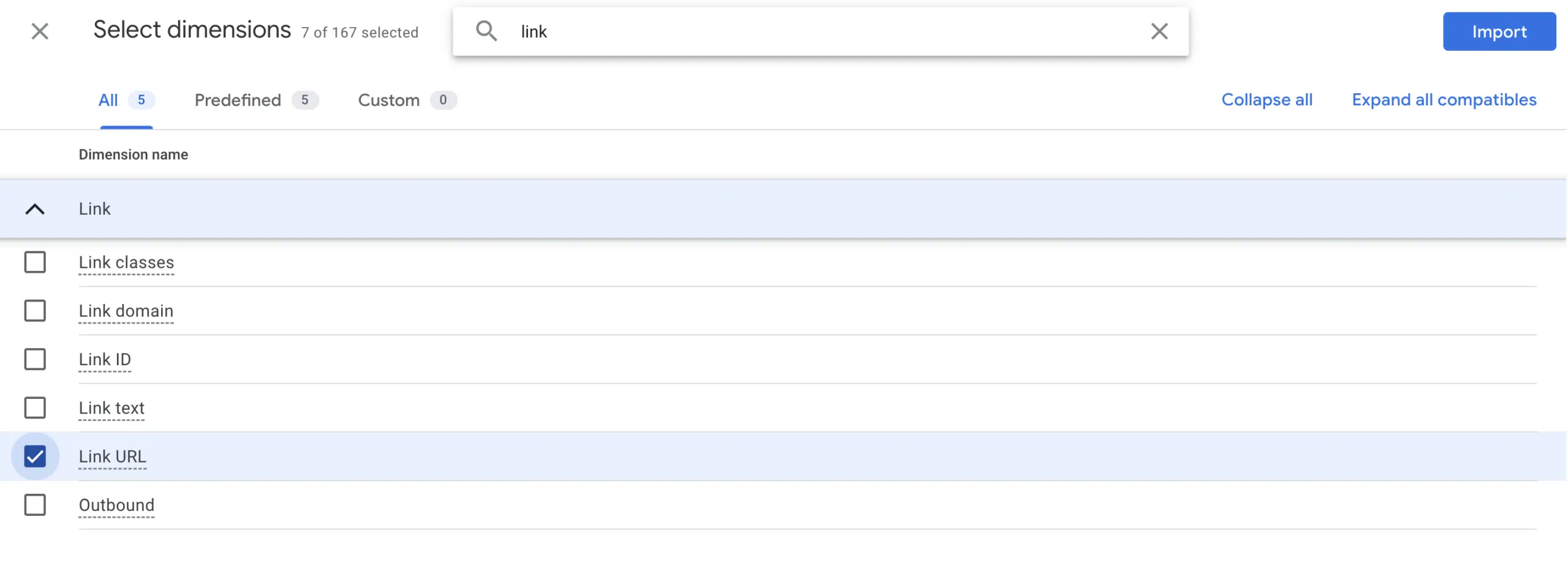
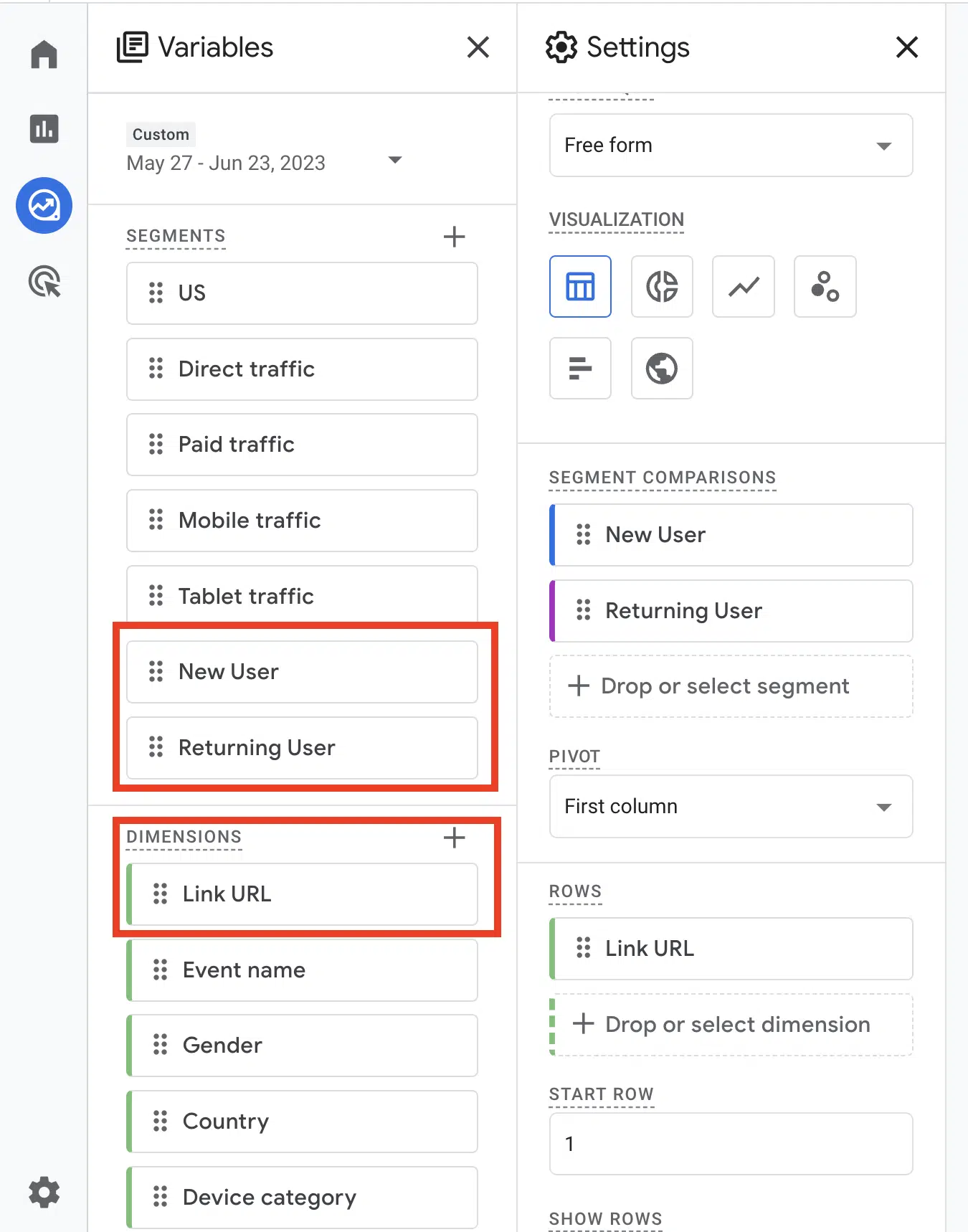
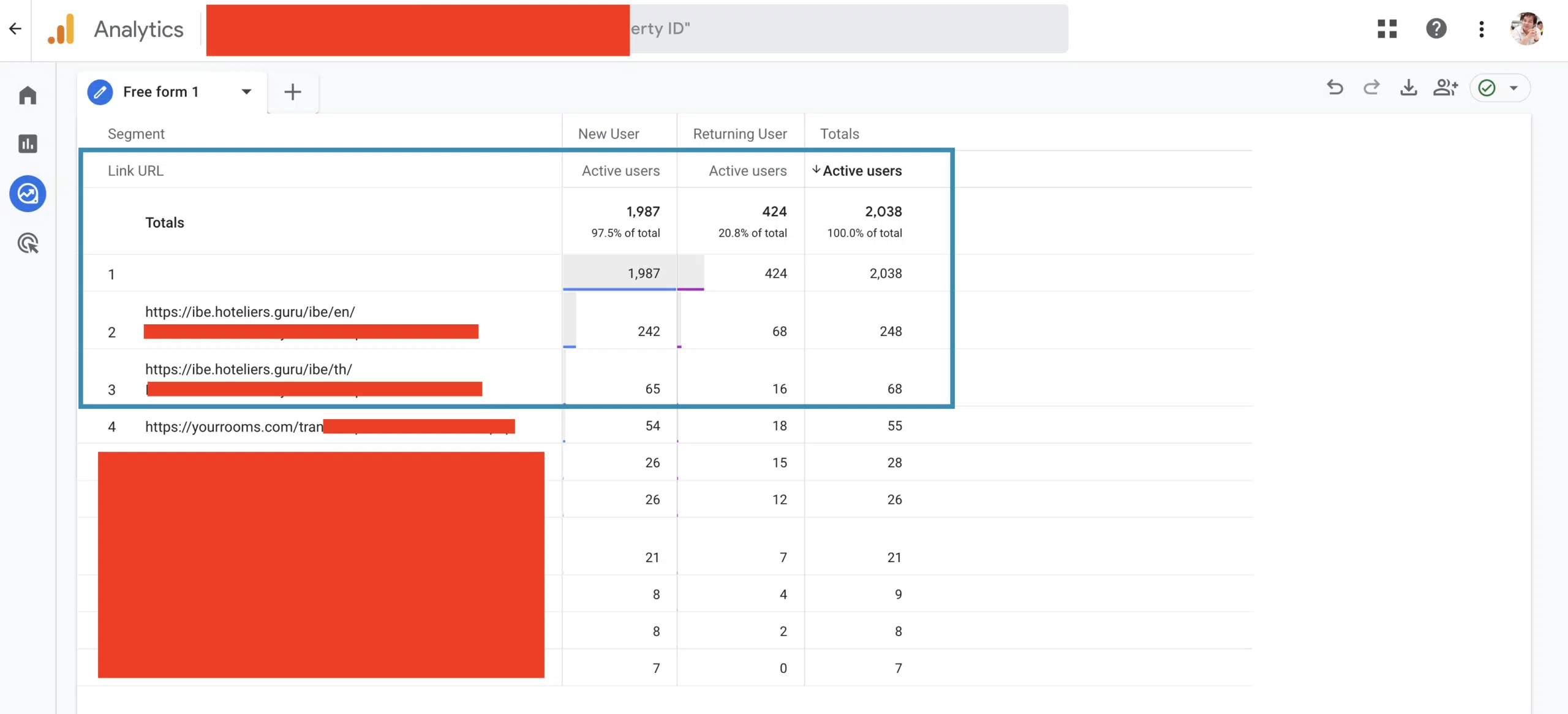
กดถูกใจเพื่อให้กำลังใจเราด้วยนะครับ